坚果云的WebDAY功能高效便捷,通过该功能可实现第三方应用与坚果云的无缝对接,进而达成跨软件、跨平台的数据自动同步,如在WPS中轻松实现与坚果云的链接。
1、 打开坚果云APP,点击左上角的三横图标,在弹出的侧边栏中点击【设置】,打开“设置”页面。
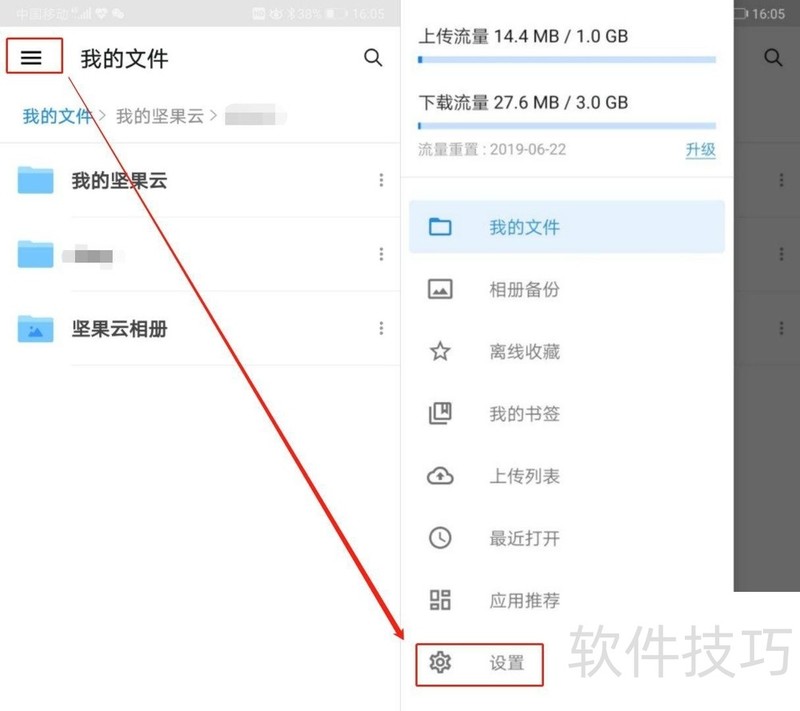
2、 在“设置”页面点击【第三方应用管理】,在打开的“第三方应用管理”页面点击【添加应用密码】按钮,打开“添加应用密码”页面。
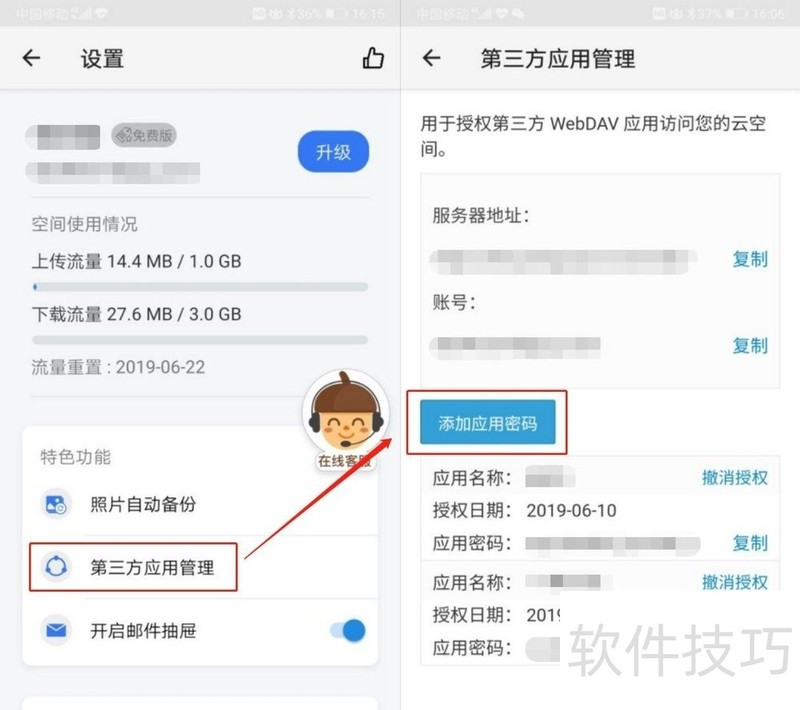
3、 在“添加应用密码”页面的名称框中输入“WPS Office”,点击【生成密码】按钮,然后就生成了一个密码,点击【完成并复制】按钮。
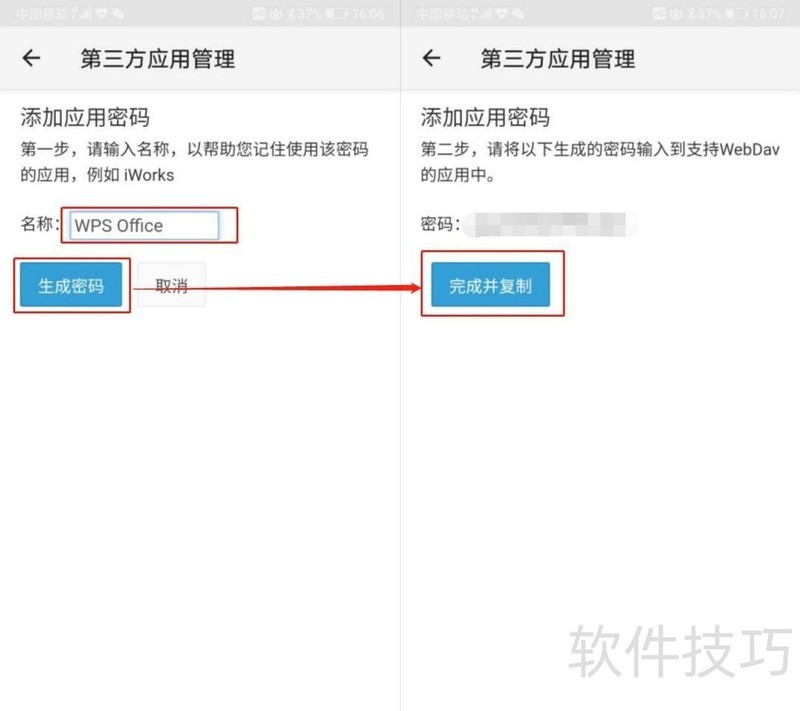
4、 这里需要注意“服务器地址”、“账户”和“应用密码”,在登录WPS Office时需要用到。坚果云服务器地址在WPS Office中添加WebDAY/FTP时需要复制到网址栏。在WPS Office中登录坚果云时需要复制坚果云账户和应用密码。5打开手机上的WPS Office,在“最近”页面,点击【打开】按钮。然后在“打开”页面点击“位置”后面的【添加】,进入“添加云存储”页面。
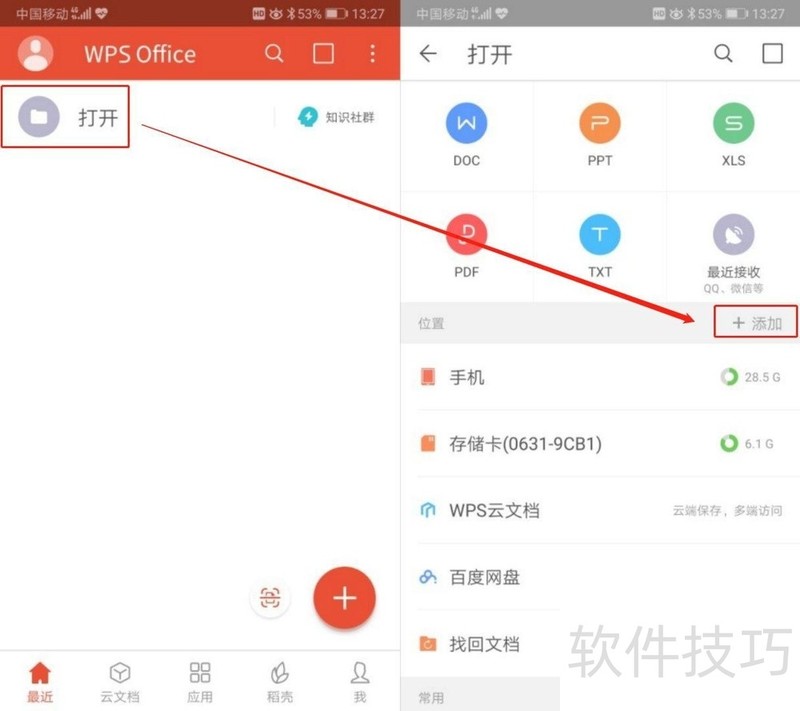
6、 在“添加云存储”页面,点击【添加WebDAY/FTP】选项。在网址框中输入坚果云服务器地址,在标题框中输入“坚果云”,点击【确定】按钮。
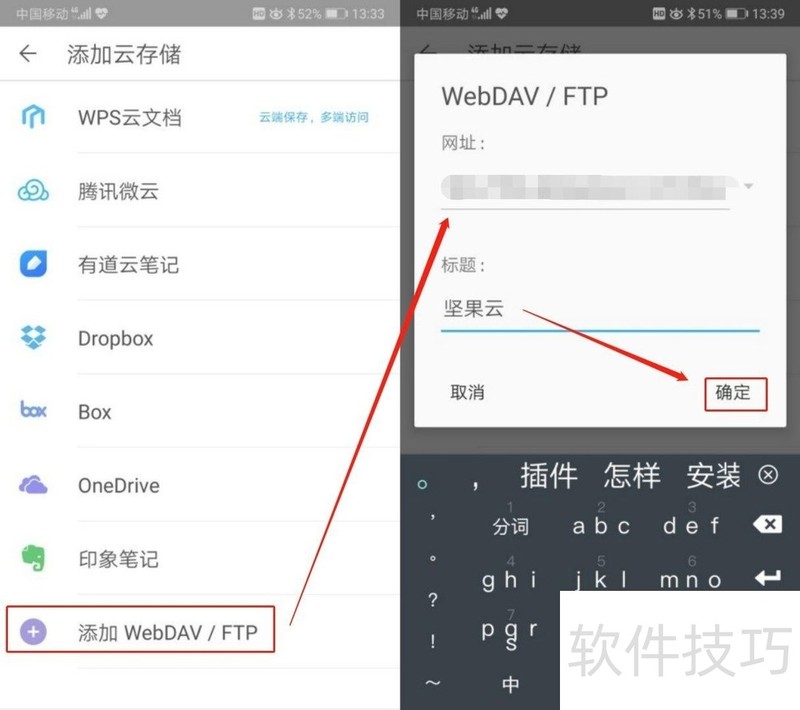
7、 然后,在“打开”页面就已经添加了“坚果云”。点击它,输入坚果云账号和刚才生成的WPS Office密码,点击【登录】按钮。
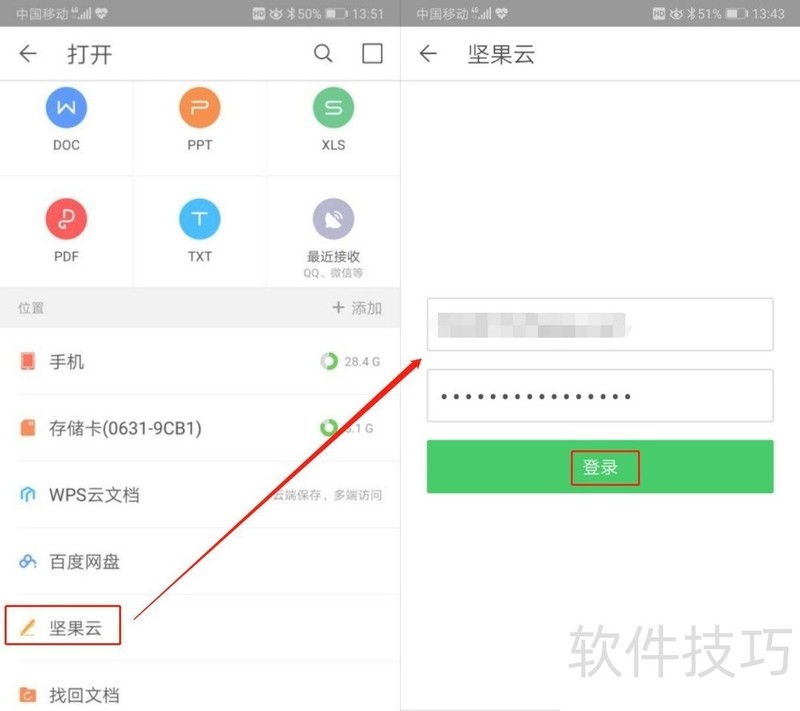
文章标题:怎样在WPS中使用WebDAY连接到坚果云?
文章链接://www.hpwebtech.com/jiqiao/204730.html
为给用户提供更多有价值信息,ZOL下载站整理发布,如果有侵权请联系删除,转载请保留出处。
- 上一问:wps文档怎么繁转简
- 下一问:office2013电话激活具体步骤
相关软件推荐
其他类似技巧
- 2024-08-18 12:52:01怎样在WPS中使用WebDAY连接到坚果云?
- 2024-08-18 12:51:02wps文档怎么繁转简
- 2024-08-18 12:50:01wps表格怎么把行转化成列
- 2024-08-18 12:48:02如何在WPS文档中输入电子印章?
- 2024-08-18 12:47:01如何给文字增加蓝色发光倒影效果
- 2024-08-18 12:44:02wps2019背景颜色怎么改
- 2024-08-18 12:42:02WPS文字新建的段落样式有何特点?
- 2024-08-18 12:39:02在手机wps中怎么合并单元格
- 2024-08-18 12:38:02wps表格如何实现高亮显示重复项
- 2024-08-18 12:34:02WPS文字中如何制作日历月历
金山WPS Office软件简介
WPS大大增强用户易用性,供用户根据特定的需求选择使用,并给第三方的插件开发提供便利。ZOL提供wps官方下载免费完整版。软件特性:办公, 由此开始新增首页, 方便您找到常用的办公软件和服务。需要到”WPS云文档”找文件? 不用打开资源管理器, 直接在 WPS 首页里打开就行。当然也少不了最近使用的各类文档和各种工作状... 详细介绍»









